雨林木风光盘安装系统win732位图文详解
- 时间:2017年05月23日 23:59:42 来源:魔法猪系统重装大师官网 人气:16567
当我们使用光盘来安装系统时,安装系统的电脑需要具有光驱和光盘,两者缺一不可,如果你都具备了这两个条件,那我们就接着来看看雨林木风光盘安装系统win732位装机版的方法吧。
雨林木风光盘安装系统Ghost win732位纯净版的方法方便、快捷、简单。所以小编在这边建议大家使用雨林木风光盘安装系统Ghost win732位纯净版的方法,下面就是雨林木风光盘安装系统win732位纯净版的方法,希望大家可以喜欢。
雨林木风光盘安装系统win732位前期准备
1、刻录雨林木风win7系统
2、带光驱的电脑。
3、设置电脑启动为光驱启动。
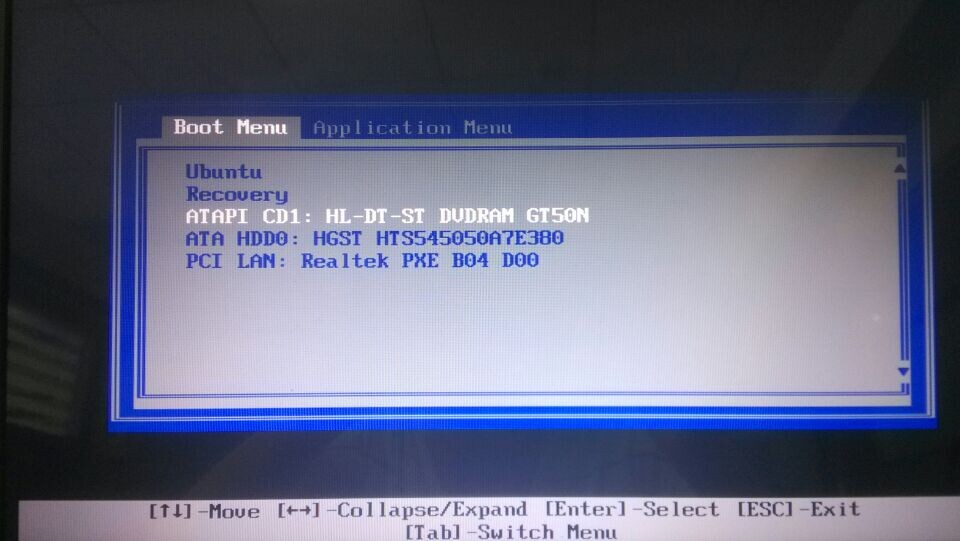
雨林木风光盘安装系统win732位截图(1)
雨林木风光盘安装系统win732位步骤
1、设置好第一启动为光驱启动,把光盘放入光驱
重启电脑,出现下图字样的界面,随便按个键即可。
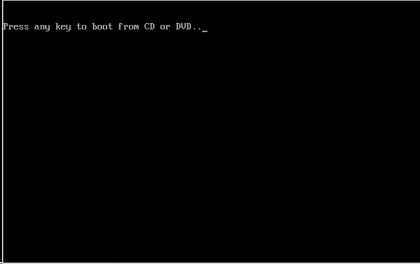
雨林木风光盘安装系统win732位截图(2)
2、稍等片刻后,出现win7 64位系统安装界面
这时选择【A】。
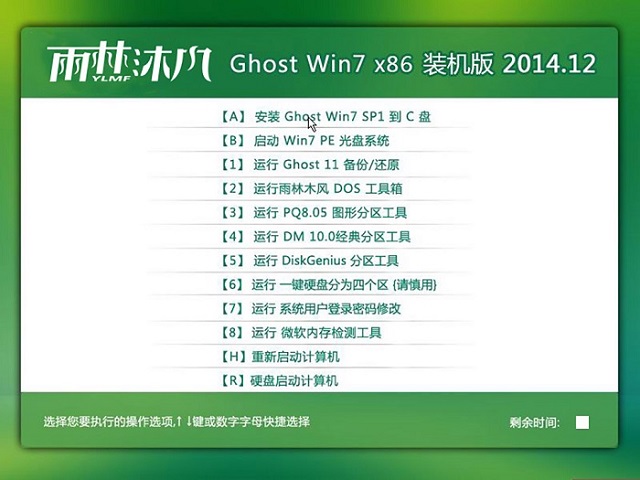
雨林木风光盘安装系统win732位截图(3)
3、选择后,进入系统还原进度界面
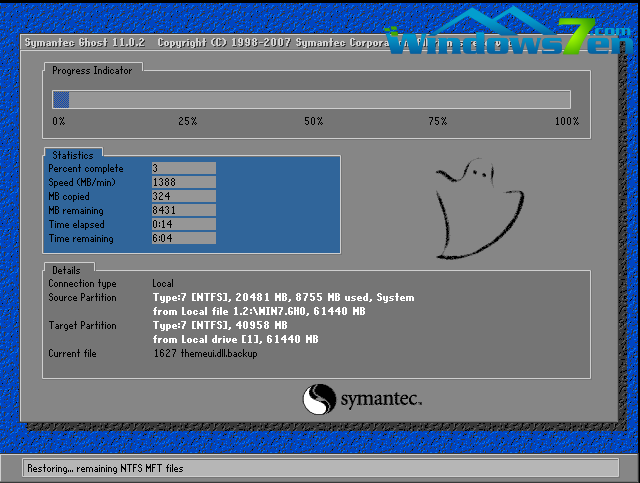
雨林木风光盘安装系统win732位截图(4)
4、接下来就是自动安装过程,过程中自动识别安装硬件驱动:
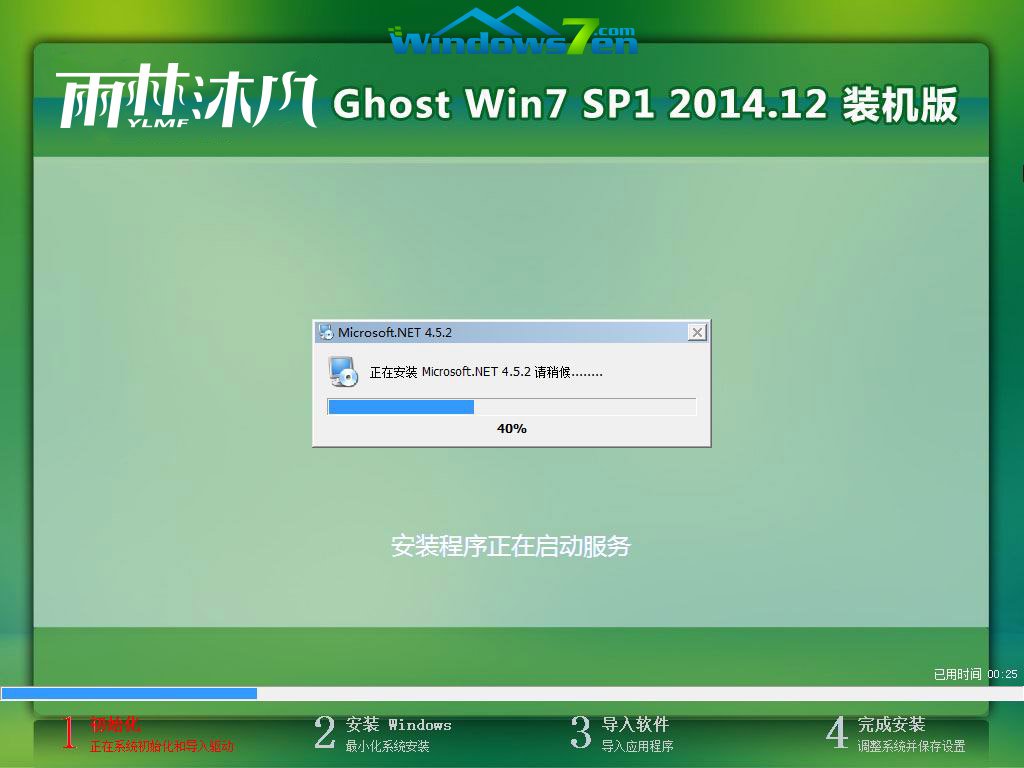
雨林木风光盘安装系统win732位截图(5)

雨林木风光盘安装系统win732位截图(6)
5、安装好之后的画面如下:
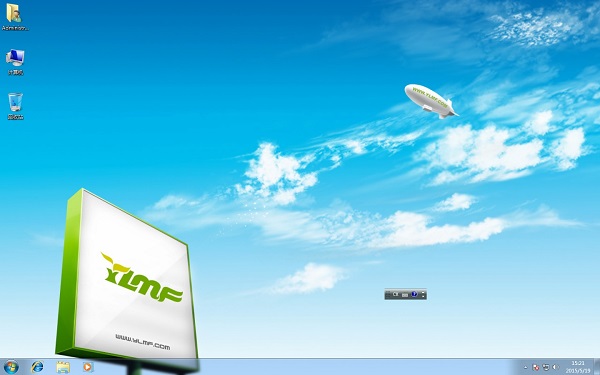
雨林木风光盘安装系统win732位截图(7)









